иПхоне Хеадпхонес Јацк не ради, како то поправити?
Мој иПхоне више не препознаје када сам укљученслушалице или било који други екстерни аудио уређај. Надоградња софтвера је једном ријешила овај проблем, али проблем се вратио и надоградње га неће поправити. Без обзира на то што укључим у утичницу за слушалице, звук се наставља репродуцирати из звучника телефона. не близу Аппле продавнице. Помоћ?
Да ли сте икада срели иста питања која су наведена у наставку? Ваш иПхоне не открива слушалице и симптоми су изузетно ожичени. Подесите ниво јачине звука, али "звоно (слушалице)" се појављује на екрану, а звук не може да ради преко нормалног звучника.
Неки корисници иПхоне-а сматрају да је то њихов иПхонезвучници изненада не раде или да нешто крене по злу. Али то је заправо прилично ретко. Вероватно је ваш иПхоне заглављен у режиму слушалица. Обично можете брзо да решите проблем без било чега осим да урадите следеће. Ево како да поправите утичницу за иПхоне слушалице не ради.
Испробајте ове начине како бисте поправили прикључак за слушалице иПхоне уређаја
Пре него што предузмемо кораке да поправимо слушалице које не раде као софтверски проблем, молимо вас да прегледате рутину и урадите следеће.
- Уверите се да микрофон слушалица не прекрива ништа.
- Уверите се да слушалице имају уграђени микрофон.
- Искључите слушалице са иПхоне уређаја и очистите било коју групу са прикључка за слушалице. Касније га поново укључите.
- Уверите се да су слушалице прикључене на прави начин. Ако користите кућиште, уклоните га да бисте били сигурни да не смета.
- Покушајте да користите друге слушалице. Ако се проблем догоди и са другим слушалицама, требате затражити помоћ за Аппле Сторе. Ако друга слушалица ради нормално, морате да промените нову.
- Покушајте да подесите јачину звука на вашем иПхоне-у помоћу дугмади за јачину звука и клизача за јачину звука у контролном центру.
Поправите иПхоне систем за фиксирање иПхоне слушалица Јацк не ради
Ако слушалице и даље не буду откривене, могло бибити софтверски квар на иОС-у, као што је иПхоне заглављен у режиму слушалица. Искрено препоручујем Тенорсхаре РеиБоот да бисте добили иПхоне из режима за слушалице да бисте поправили проблем са слушалицама. Овај софтвер за поправку иПхонеа вам омогућава да поправите 50+ проблема са системом иОС без губитка података, укључујући иПхоне мод за слушалице, иПхоне опоравак петље, иПхоне заглави на Аппле лого, црни екран, итд.
Преузмите и инсталирајте РеиБоот бесплатно, да видимо како поправити иПхоне слушалице које нису откривене.
1. Покрените РеиБоот и повежите ваш иПхоне / иПад са рачунаром. Изаберите опцију "Поправи оперативни систем".

Кликните на Старт Репаир и ући ћете у интерфејс за преузимање фирмваре пакета. Пре опоравка система морате преузети најновију иОС фирмваре датотеку.
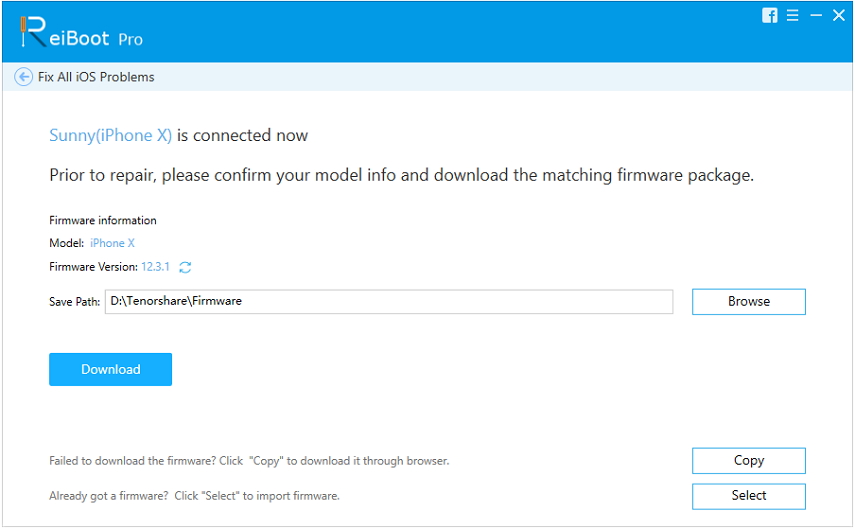
Кликните Старт Репаир (Поправи поправак) након што се фирмвер успјешно преузме. РеиБоот ће почети са поправком иОС система.

Након опоравка система, ваш иПхоне ће се поново покренути. Можете укључити слушалице и иПхоне ће одмах препознати слушалице.




![[Топ 11 Фикес] иПхоне](/images/iphone-tips/top-11-fixes-iphone-thinks-headphone-are-in.jpg)




